在使用此教程前,需要先将树莓派picoW配置好microPython的编程环境➦MicroPython编程环境配置
将下面代码直接复制粘贴到picoW上。注意代码中wifi账号和密码需要改成自己的!
import network import machine import time ssid = 'raspi' #这里输入wifi账号 password = '12345678'#这里输入wifi密码
led = machine.Pin("LED", machine.Pin.OUT) station = network.WLAN(network.STA_IF) station.active(True) station.connect(ssid, password) while not station.isconnected(): time.sleep(1) print('正在连接WiFi...') if station.isconnected(): print('网络转态:WiFi已连接') print('IP地址:', station.ifconfig()[0]) print('子网掩码:', station.ifconfig()[1]) print('默认网关:', station.ifconfig()[2]) else: print('WiFi连接失败') while station.isconnected(): led.on() time.sleep(1) led.off() time.sleep(1)
将下列程序下载后并解压出来会得到三个文件。全部上传至picoW文件内,在打开mian.py文件,把里面的wifi账号和密码修改成自己的。最后点击运行程序即可!
| PicoW远程控制点灯程序 |
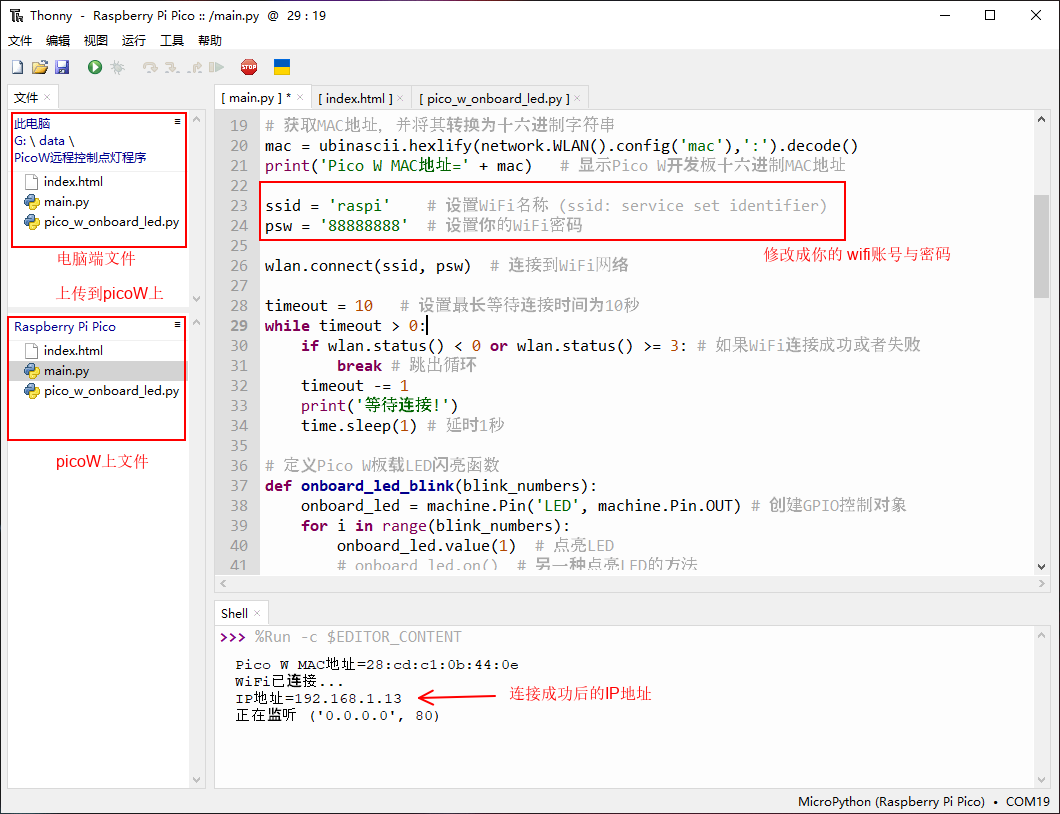
成功连接wifi后会出现IP地址, 将IP地址在游览器输入即可控制板载led灯闪烁。也可用手机输入ip地址 远程控制led闪烁!
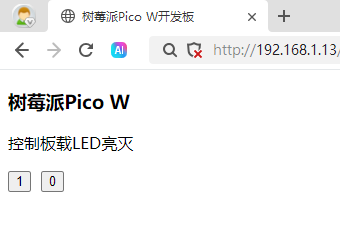
以上mian.py文件内代码均有注释含义,可自行研究一下! 可以自己开发更多玩法。